Введение
Rudder — это бесплатный инструмент непрерывной настройки и управления с открытым исходным кодом, который можно использовать для автоматизации ИТ-инфраструктуры. Это кроссплатформенное веб-решение, которое делает вашу ИТ-инфраструктуру более надежной и простой в управлении. Он поставляется с набором правил, позволяющих запускать низкоуровневые модели конфигурации и следить за соответствием инфраструктуры. Он предоставляет богатый набор функций, включая автоматическую инвентаризацию хостов, редактор настраиваемых политик, интуитивно понятный веб-интерфейс, серверную часть Git, динамические группы с автоматическим обновлением, многократно используемые политики и многое другое.
Руль состоит из нескольких компонентов:
- Руль сервера: используется для определения применяемых конфигураций и сбора отчетов приложений.
- Агенты: Rudder использует агент, установленный на каждой управляемой машине. Это очень быстро и занимает всего 10 секунд, чтобы проверить 100 правил. Работает на любом типе устройства.
- Серверы ретрансляции: используются для управления узлами в разных сетях через единую точку входа.
В этом руководстве мы покажем вам, как установить сервер Rudder и агент Rudder на сервер Debian 10.
Предпосылки
- Два сервера под управлением Debian 10.
- Пользователь sudo без полномочий root.
Если вы хотите установить Rudder System Auditing Tool на удаленный сервер, продолжайте чтение, в противном случае пропустите первый абзац «Подключение к серверу» и читайте следующий.
Подключение к серверу
Чтобы получить доступ к серверу, вам нужно знать IP-адрес. Вам также потребуется ваше имя пользователя и пароль для аутентификации. Чтобы подключиться к серверу как root, введите следующую команду:
ssh root@IP_DEL_SERVERДалее вам нужно будет ввести пароль пользователя root.
Если вы не используете пользователя root, вы можете войти под другим именем пользователя с помощью той же команды, а затем изменить root на свое имя пользователя:
ssh nome_utente@IP_DEL_SERVERЗатем вам будет предложено ввести пароль пользователя.
Стандартный порт для подключения по ssh — 22, если ваш сервер использует другой порт, вам нужно будет указать его с помощью параметра -p, затем введите следующую команду:
ssh nome_utente@IP_DEL_SERVER -p PORTAОбновите сервер
Перед началом рекомендуется обновить вашу систему до последней версии доступных пакетов. Вы можете обновить свою систему с помощью следующей команды:
sudo apt-get updatesudo apt-get upgrade -yУстановить руль-сервер
Перед установкой сервера Rudder вам необходимо установить некоторые зависимости в системе. Вы можете установить все необходимые зависимости, используя следующую команду:
sudo apt-get install apt-transport-https ca-certificates wget dirmngr gnupg software-properties-common -yПосле установки пакетов вам нужно будет загрузить и добавить открытый ключ Rudder на свой сервер.
Вы можете скачать и добавить его с помощью следующей команды:
sudo wget --quiet -O- "https://repository.rudder.io/apt/rudder_apt_key.pub" | apt-key add -Затем добавьте репозиторий Rudder с помощью следующей команды:
sudo sh -c 'echo "deb http://repository.rudder.io/apt/6.0/$(lsb_release -cs) main" > /etc/apt/sources.list.d/rudder.list'Наконец, обновите репозиторий и установите сервер Rudder, выполнив следующие команды:
sudo apt-get updatesudo apt-get install rudder-server-root -yВо время установки вам будет предложено настроить базу данных для rsyslog-pgsql с помощью dbconfig-common, выберите Нет и нажмите клавишу ВВОД, чтобы начать установку. После успешного завершения установки вы должны увидеть следующий вывод:
You can access it via https://TEST-SERVER-1/rudder
INFO: Launching script to check if a migration is needed...
Done
INFO: Make sure Rudder webapp is started... Done
INFO: Make sure Apache HTTPd is started... Done
INFO: Agent certificate is missing, creating it... Done
INFO: No disable file detected and no agent executor process either. Restarting agent service...rudder-cf-serverd: enabled
rudder-cf-execd: enabled
ok: stop service rudder-agent succeeded
rudder-cf-serverd: enabled
rudder-cf-execd: enabled
ok: start service rudder-agent succeeded
Done
INFO: Inventory older than 3 days, resending...Rudder agent 6.0.4-debian10
Node uuid: root
Start execution with config [20200324-233340-d14b25fd]
M| State Technique Component Key Message
E| compliant Inventory inventory The inventory has been successfully sent
info Rudder agent was run on a subset of policies - not all policies were checked
## Summary #####################################################################
1 components verified in 3 directives
=> 1 components in Enforce mode
-> 1 compliant
Execution time: 8.76s
################################################################################
Done
FINISH: Rudder agent check ran properly, please look at messages above to see if there has been any error.
Setting up ca-certificates-java (20190405)...
head: cannot open '/etc/ssl/certs/java/cacerts' for reading: No such file or directory....
Setting up rudder-server-root (6.0.4-debian10)...
Created symlink /etc/systemd/system/multi-user.target.wants/rudder-server.service → /lib/systemd/system/rudder-server.service.
Processing triggers for libc-bin (2.28-10)...
Processing triggers for rsyslog (8.1901.0-1)...
Processing triggers for systemd (241-7~deb10u3)...
Processing triggers for man-db (2.8.5-2)...
Processing triggers for ca-certificates (20190110)...
Updating certificates in /etc/ssl/certs...
0 added, 0 removed; done.
Running hooks in /etc/ca-certificates/update.d...
done.
done.Войдите в веб-интерфейс Rudder
Теперь руль работает. Доступен веб-интерфейс руля.
Откройте веб-браузер и введите URL-адрес https://nome_dominio_o_ip/rudder. Вы будете перенаправлены на страницу входа в Rudder.
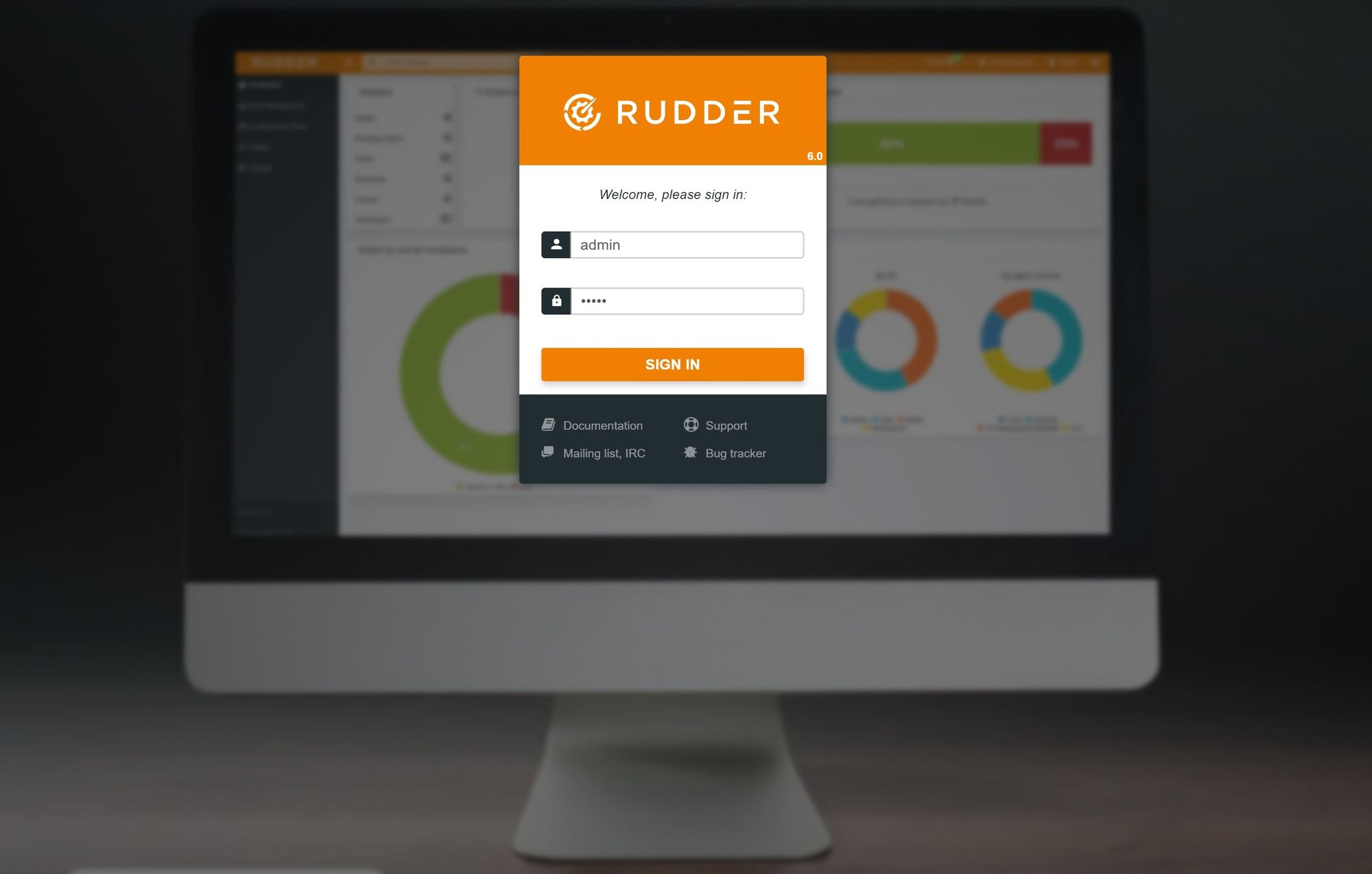
Укажите имя пользователя и пароль Rudder как admin /admin и нажмите кнопку SIGN IN. Вы должны увидеть приборную панель Rudder.
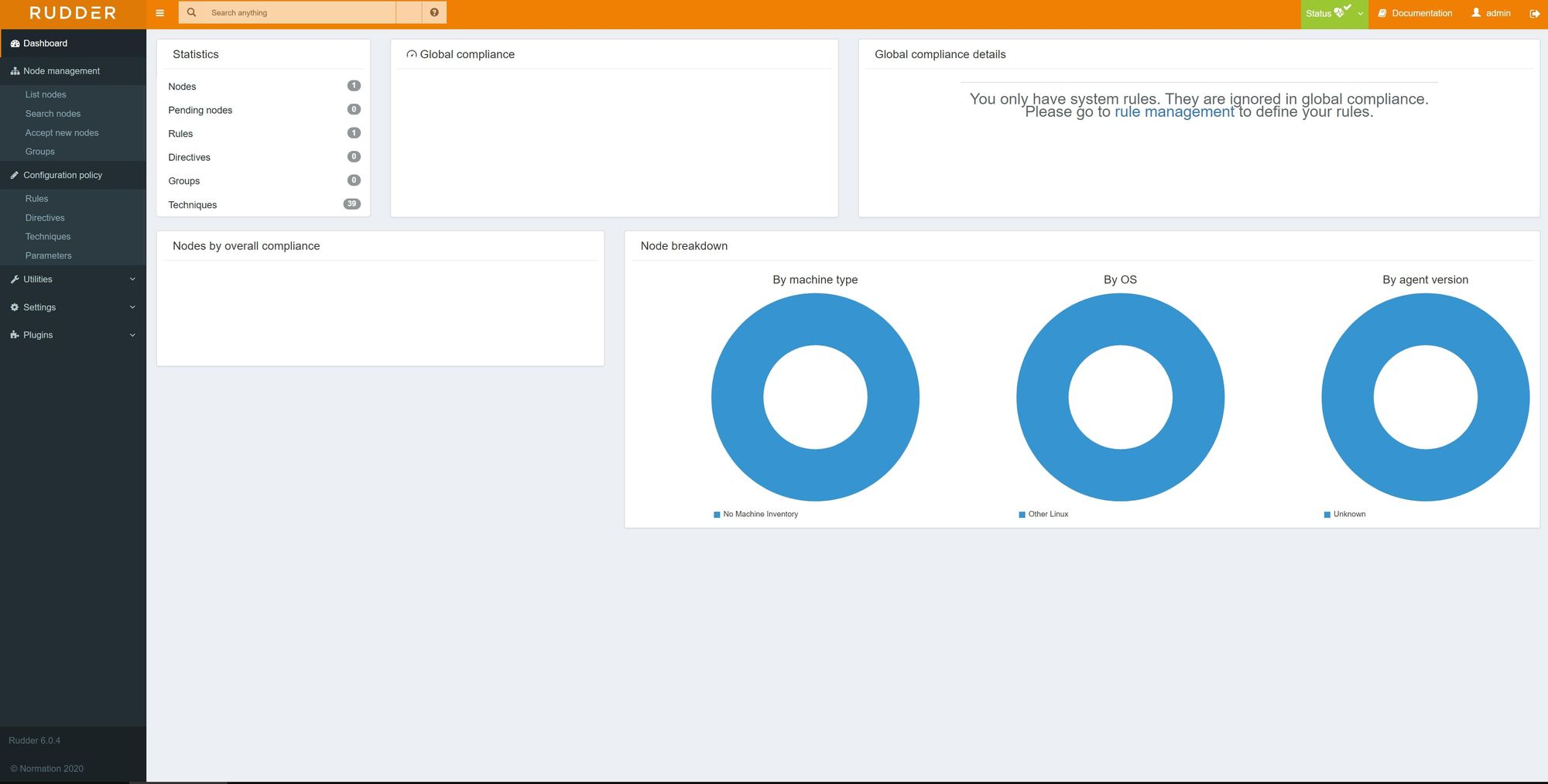
Из соображений безопасности рекомендуется изменить пароль администратора по умолчанию. Вы также можете перечислить разрешенные сети в меню «Настройки» => «Основные» => «Разрешенные сети». Вам нужно добавить сеть здесь, если вы хотите добавить узел из другой сети. По умолчанию он будет содержать сети подключенных серверов.
Установите и настройте агент Rudder
Далее вам нужно будет установить агент Rudder в системе, которой вы хотите управлять с сервера Rudder.
Затем подключитесь ко второму серверу Debian, который будет использоваться в качестве агента руля.
По умолчанию агент Rudder недоступен в репозитории по умолчанию Debian 10. Поэтому вам нужно будет добавить репозиторий Rudder в вашу систему.
Сначала загрузите и добавьте открытый ключ руля с помощью следующей команды:
sudo wget --quiet -O- "https://repository.rudder.io/apt/rudder_apt_key.pub" | apt-key add -Затем добавьте репозиторий Rudder с помощью следующей команды:
sudo sh -c 'echo "deb http://repository.rudder.io/apt/6.0/$(lsb_release -cs) main" > /etc/apt/sources.list.d/rudder.list'После добавления репозитория обновите репозиторий и установите агент Rudder с помощью следующей команды:
sudo apt-get updatesudo apt-get install rudder-agent -yПосле установки агента Rudder вам необходимо определить IP-адрес сервера Rudder в файле конфигурации агента Rudder.
Это можно сделать, отредактировав следующий файл:
sudo nano /var/rudder/cfengine-community/policy_server.datДобавьте IP-адрес сервера Rudder, который является первым сконфигурированным сервером Debian:
indirizzo_ip_del_server_rudderСохраните и закройте файл, когда закончите. Затем перезапустите службу агента руля, чтобы изменения вступили в силу:
sudo systemctl restart rudder-agent.serviceТеперь вы можете протестировать службу Rudder Agent с помощью следующей команды:
sudo systemctl status rudder-agent.serviceВы должны получить выходное сообщение, подобное следующему:
● rudder-agent.service - Rudder agent umbrella service
Loaded: loaded (/lib/systemd/system/rudder-agent.service; enabled; vendor preset: enabled)
Active: active (exited) since Tue 2020-03-24 23:34:03 CET; 19min ago
Docs: man:rudder(8)
https://docs.rudder.io
Main PID: 16577 (code=exited, status=0/SUCCESS)
Tasks: 0 (limit: 2301)
Memory: 0B
CGroup: /system.slice/rudder-agent.service
Проверьте агента руля
Теперь сервер Rudder и агент Ruder установлены и настроены. Пришло время проверить, добавлен ли Rudder Agent на сервер Rudder или нет.
Откройте веб-браузер и введите URL-адрес https://nome_dominio_o_ip/rudder, нажмите « Управление узлами» => «Принять новые узлы».
Нажмите кнопку « Принять », чтобы принять новый узел, вы должны увидеть страницу подтверждения.
Нажмите кнопку « Принять » еще раз, чтобы принять новый узел. Вы должны увидеть только что добавленный узел.
На скриншоте вы должны увидеть 100% несоответствие только что добавленной ноды. Чтобы исправить это, вам нужно будет принудительно запустить агент и выполнить инвентаризацию, выполнив следующую команду:
sudo rudder agent inventoryВы должны увидеть выходное сообщение, подобное следующему:
Rudder agent 6.0.4-debian10
Node uuid: 312083012-1234234-c1234123123-128o13203
Start execution with config [12341234-345234-11h223198]
M| State Technique Component Key Message
E| compliant Inventory inventory The inventory has been successfully sent
## Summary #####################################################################
1 components verified in 3 directives
=> 1 components in Enforce mode
-> 1 compliant
Execution time: 3.05s
################################################################################
Вывод
В этой статье мы показали, как установить сервер Ruder на Debian 10 Buster. Мы также узнали, как установить агент Rudder и как добавить его на сервер Rudder. Теперь вы можете добавить больше узлов на свой сервер Rudder и начать управлять ими. Для получения дополнительной информации о настройке Rudder вы можете посетить сайт документации Rudder по адресу Rudder Doc.

